คุณต้องการที่จะส่งออกบางส่วนหรือทั้งหมดของคุณบันทึกจาก Evernote เพื่อให้คุณสามารถดูได้ในโปรแกรมอื่นหรือใช้ข้อมูลจากที่อื่น? นี่คือวิธีที่คุณสามารถส่งออกทุกอย่างที่จัดเก็บใน Evernote ในรูปแบบ HTML หรือ MHT
Evernote เป็นเครื่องมือที่ยอดเยี่ยมสำหรับการจดบันทึกและซิงค์ไปยังอุปกรณ์ทั้งหมดของคุณ แต่ถ้าหากไม่มีแอพ Evernote สำหรับอุปกรณ์ของคุณหรือคุณต้องการย้ายโน้ตไปยังแอปพลิเคชันอื่น โชคดีที่ Evernote รองรับการส่งออกบันทึกย่อของคุณเป็นรูปแบบอื่น แม้ว่าคุณจะเพิ่ม PDF รูปภาพหรือไฟล์อื่น ๆ ลงในบันทึกย่อของคุณคุณสามารถส่งออกไฟล์ต้นฉบับได้เช่นกันดังนั้นคุณจะไม่สูญเสียอะไรเลย มาดูกันว่าคุณสามารถส่งออกบันทึกทั้งหมดของคุณเพื่อให้สามารถใช้งานได้ง่ายตามที่คุณต้องการ
ส่งออก Evernote Notes ของคุณ
Evernote ทำให้การส่งออกบันทึกย่อเป็นเรื่องง่าย เพียงเลือกบันทึกที่คุณต้องการส่งออกคลิก ไฟล์จากนั้นเลือก ส่งออก.
![sshot-2010-08-11- [1] [3]](/images/controlpanel/export-your-evernote-notes-in-html-or-mht-format.png)
หรือคลิกขวาที่ชื่อโน้ตและเลือก ส่งออก.

คุณสามารถเลือกบันทึกได้มากเท่าที่คุณต้องการและส่งออกไปด้วยกัน หรือคุณสามารถส่งออกบันทึกทั้งหมดของคุณได้ในคราวเดียว เลือก บันทึกทั้งหมด ทางด้านซ้ายจากนั้นเลือกบันทึกและกด Ctrl-A เพื่อไฮไลต์ทั้งหมด คลิกขวาและเลือก ส่งออกบันทึกย่อ.
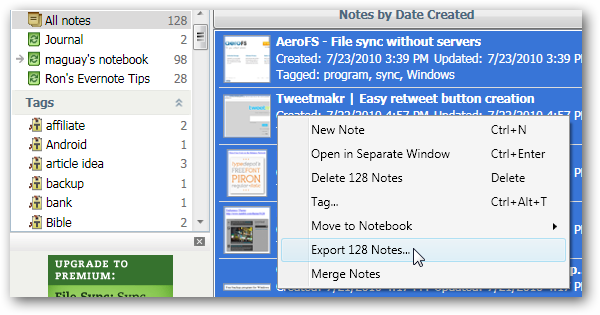
เรียกดูตำแหน่งที่คุณต้องการบันทึกไฟล์ที่ส่งออกป้อนชื่อสำหรับการส่งออกของคุณแล้วเลือก หน้าเว็บ (* .html) จาก บันทึกเป็นประเภท กล่อง. Evernote ช่วยให้คุณสามารถส่งออกบันทึกย่อของคุณในรูปแบบ HTML หรือ MHT HTML เป็นตัวเลือกที่ดีที่สุดเนื่องจากคุณสามารถเปิดในเบราว์เซอร์ใดก็ได้ในขณะที่รูปแบบ MHT ใช้งานได้ใน Internet Explorer เท่านั้น
![sshot-2010-08-11- [2]](/images/controlpanel/export-your-evernote-notes-in-html-or-mht-format_4.png)
เมื่อส่งออกบันทึกย่อของคุณคุณสามารถดูไฟล์ใน Explorer ได้ หากบันทึกย่อของคุณมีภาพไฟล์ PDF หรือไฟล์อื่น ๆ บันทึกเหล่านั้นจะถูกบันทึกไว้ใน yourNotes_ไฟล์ โฟลเดอร์

บันทึกย่อส่วนบุคคลจะค่อนข้างง่ายและเพียงแค่มีข้อความจากบันทึกย่อของคุณรวมถึงลิงก์และการจัดรูปแบบ

หากบันทึกย่อของคุณมีภาพคุณจะเห็นภาพเหล่านั้นในบันทึกย่อ แต่หากมีบันทึกย่อเป็นไฟล์ PDF หรือไฟล์อื่น ๆ คุณจะเห็นลิงก์ไปยังไฟล์ในหน้านั้น
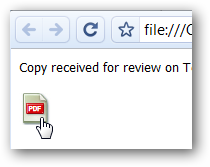
หรือตามที่กล่าวไว้ก่อนหน้านี้คุณสามารถดูการส่งออกไฟล์ในโฟลเดอร์ที่สร้างด้วยไฟล์ส่งออก HTML ของคุณ รูปภาพอาจมีชื่อแปลก ๆ ที่ให้โดยอัตโนมัติโดย Evernote แต่ PDF และไฟล์อื่น ๆ ที่คุณเพิ่มด้วยตนเองควรมีชื่อดั้งเดิม

การส่งออก Evernote Notes ด้วยแท็ก
เมื่อคุณเลือกที่จะบันทึกการส่งออกของคุณไฟล์คุณสามารถตรวจสอบเพื่อส่งออกแท็ก อย่างไรก็ตามสิ่งนี้ไม่ได้ผลในการทดสอบของเราและดูเหมือนจะไม่เพิ่มแท็กลงในไฟล์ของเราไม่ว่าจะถูกตรวจสอบหรือไม่ก็ตาม

หากคุณต้องการเก็บแท็กเมื่อคุณส่งออกไฟล์ของคุณต่อไปนี้เป็นวิธีหนึ่งในการส่งออกได้อย่างง่ายดาย เลือกหนึ่งในแท็กของคุณทางด้านซ้ายแล้วเลือกบันทึกทั้งหมดที่มีแท็กนั้น คลิกขวาและเลือกเพื่อส่งออกบันทึก
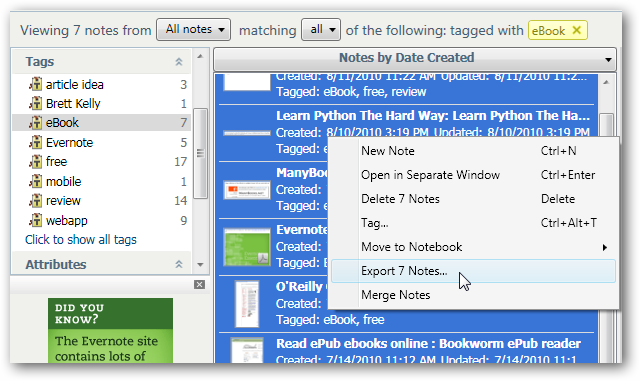
ตอนนี้คุณจะเห็นโน้ตทั้งหมดที่มีแท็กนั้นในหน้า HTML จากนั้นคุณสามารถคัดลอกทั้งหมดไปยังโปรแกรมอื่นเพื่อเก็บบันทึกด้วยแท็กเดียวกันเข้าด้วยกัน

คุณสามารถส่งออกสมุดบันทึกทั้งเล่มด้วยกันได้ด้วยวิธีนี้ เลือกชื่อสมุดบันทึกแทนแท็กจากนั้นเลือกบันทึกย่อทั้งหมดเพื่อการส่งออก

ข้อสรุป
Evernote เป็นเครื่องมือที่ยอดเยี่ยมสำหรับการจดบันทึกและติดตามข้อมูลของคุณในทุกอุปกรณ์ แต่บางครั้งคุณอาจต้องการใช้ข้อมูลของคุณในที่อื่น ไม่ว่าคุณต้องการย้ายไปที่แอปพลิเคชันบันทึกย่ออื่นหรือเพียงนำเข้าข้อมูลบางส่วนไปยังโปรแกรมอื่นและใช้งาน Evernote ต่อไปคุณควรรู้ว่าคุณสามารถส่งออกข้อมูลเพื่อใช้งานได้ตามที่คุณต้องการ วิธีนี้คุณจะไม่ถูกล็อคใน Evernote และใช้ข้อมูลของคุณตามที่คุณต้องการ
หากคุณต้องการใช้ Evernote ต่อไปนี้เป็นวิธีที่คุณสามารถใช้เป็นโซลูชันบุ๊คมาร์คที่ยอดเยี่ยมด้วยส่วนขยาย Chrome ใหม่
ดาวน์โหลด Evernote








